Birçoğumuz bilgisayar teknolojisinin şafağında oynadığımız ve bugün sıklıkla düşündüğümüz eski güzel oyunları hatırlıyoruz.
Teknolojiler büyüyor ve gelişiyor, grafikler daha gerçekçi hale geliyor ve oyun daha karmaşık hale geliyor, ancak bazen oyun endüstrisinin henüz montaj hattına girmediği ve düzinelerce seri üretmeye başladığı zamanlardan eski ve acı verici derecede tanıdık bir şeyi oynamak istersiniz. oyun ve yüzbinlerce. Her oyuncağın bir olay olduğu ve her birinin kendi “lezzetine” sahip olduğu zamanlar. Bu oyunların çoğu, popülerliği modern projelerle, hatta bazen çok çok iyi, iyi yapılmış ve yüksek kalitede olanlarla karşılaştırılamayan gerçek şaheserler haline geldi.
Sebebinin ne olduğu önemli değil - ya basit bir nostalji ya da siz kendiniz hala oldukça gençsiniz ve sadece anne babanızın bilgisayar gençliklerinde neyle ilgilendiğini denemek istiyorsunuz. Ya da belki bazı oyun serilerinin hayranısınız, örneğin bir uzay simülatörü X 3 ve evrenin olduğunu keşfettiklerinde şaşırdılar " X", öyle görünüyor ki, ilkinin gelişiyle başlamadı X ve çok daha önce - efsanenin gelişiyle SEÇKİNLER Geçen yüzyılın 80'lerinde doğmuş ve o zamandan beri çeşitli işletim sistemleri için çeşitli devamlar ve klonlarda birkaç düzine reenkarnasyona uğramış ve nispeten yeni X 3 sadece oyun efsanesinin geleneklerini sürdürüyor. Oyun dünyasında bu tür pek çok dizi var - bu YERLEŞİMCİLER, Ve K&K onun ilkiyle Kırmızı alarm"ah, ve dizi hakkında Savaş Robotları, ünlü Medeniyet Sid Meier ve efsanevi olan kıyamet neredeyse tüm modern atıcıların atası olan. Gerçek bir hayran, ilk DOS oyunundan başlayarak kesinlikle sonuna kadar gitmeye karar verecektir, bu yüzden o bir hayrandır.
Bununla birlikte, ilk itici gücün ne olduğu önemli değil, ancak onu aldınız ve internetten indirdiniz (neyse ki, şu anda bu tür birçok kaynak var) veya diskte eski bir oyuncak getirdiniz ve keyifli bir akşam geçirmeyi dört gözle beklediniz. Ve hayal kırıklığının başladığı yer burasıdır. Oyun ya hiç kurulmak istemiyor ya da kuruluyor ama başlamıyor ya da hatalı çalışıyor ya da o kadar hızlı çalışıyor ki bu süreci bir şekilde engellemek mümkün olmuyor. Eski programların Windows XP ve Vista ile eksik uyumsuzluk süreci “tüm ihtişamıyla” karşımıza çıkıyor. Ancak umutsuzluğa kapılmamalısınız - tüm bu sorunlar uzun zamandır diğer kullanıcılar tarafından çözüldü ve yapabileceğimiz tek şey size bunları çözme yöntemlerini anlatmaktır ve dikkatlice okuyup deneyebilirsiniz.
O halde eski oyunları iki kategoriye ayırarak başlayalım: DOS platformuna yönelik oyunlar ve biraz daha modern olan Windows 95/98 platformuna yönelik oyunlar. İlk tür olan DOS oyunları, tamamen farklı bir işletim sistemi türü için yaratıldı, bu nedenle Windows XP ve hatta Windows Vista altında çalışmayı kesinlikle reddedecekler. Ancak buradan da bir çıkış yolu var.
Eski DOS oyunlarını Windows XP ve Windows Vista'da çalıştırma
Modern işletim sistemlerinin çok sayıda gerekli işlevi ve bir sürü işe yaramaz özelliği arasında, Windows XP ve Windows Vista'da DOS uygulamalarını başlatmak için ihtiyacımız olan işlev tamamen eksik. Ancak burada, özellikle bu amaçlar için birçok DOS emülatörü oluşturan üçüncü taraf geliştiriciler yardımımıza geliyor - DOS işletim sisteminin işlevlerini taklit eden ve eski DOS uygulamalarını modern işletim sistemlerinde çalıştırmanıza izin veren programlar. En popüler ve yaygın emülatörlerden biri haline geldi DOS kutusu(dosbox.sourceforge.net). Program oldukça basittir ve ustalaşmak için fazla çaba gerektirmez, ancak yeni başlayanlar için asıl sorun, DOS becerilerinin eksikliği ve metin arayüzüne aşina olmama olabilir. Özellikle bu tür kullanıcılar için kullanışlı, sezgisel kontroller sunan çeşitli grafik kabuklar geliştirilmiştir. Bu kabuklardan biri - KÖPEK- sizi kullanmaya davet ediyoruz.
Emülatörün kendisi olarak indirin DOS kutusu ve bunun için grafiksel kabuk -KÖPEK- web sitemizden yapabilirsiniz. İndirme linkleri ekteki dosyalar içerisinde yazının alt kısmında yer almaktadır.
Her iki programı da indirdikten sonra öncelikle Dosbox kurulumunu yapın (kurulum standarttır ve herhangi bir zorluk içermemektedir). Daha sonra DOG kabuk yükleyicisini başlatıyoruz, kurulum sırasında yükleyiciye DOSbox emülatörümüzün yolunu gösteriyoruz. İşte bu, artık kullanışlı bir grafik arayüze sahip bir emülatör kullanarak eski DOS oyunlarını Windows XP ve Windows Vista'da kolayca çalıştırabiliyoruz.
İstediğiniz oyunu sabit sürücünüze kopyalayın ve öykünücüyü başlatın. Kontrol panelini ve içindeki düğmeyi bulun Profiller -> Yeni Profil. Tıklayın, oyunun adını alana girin Profil ismi. Sonraki tıklama Seçme EXE dosya adından sonra. Tıklamak TAMAM ve üzerine çift tıklayarak oyunu başlatın.
Bazen hayranlar sayesinde eski, sevilen DOS oyunları yeniden doğuyor. İnternette eski oyunun "taşınmış" sürümünü aramayı deneyin; belki birisi zaten Windows XP veya Windows Vista için bir sürüm oluşturmuştur.
Eski Windows 95/98 oyunlarını Windows XP ve Windows Vista'da çalıştırma
Biraz daha yeni Windows 95/98 işletim sistemleri için oluşturulan oyunlarla her şey biraz daha basit. Microsoft geliştiricileri bu amaç için özel bir yardımcı program sağladılar - Uyumluluk modu ve eski oyuncak Windows Xp veya Vista altında başlamayı tamamen reddediyorsa, bu modu etkinleştirmelisiniz. Bunun için oyunun çalıştırılabilir dosyasını bulun ve özelliklerine gidin (dosyaya sağ tıklayın ve seçeneği seçin) Özellikler). Sekmeye git Uyumluluk. Geriye kalan tek şey sahada Programı uyumluluk modunda çalıştırın... gerekli işletim sisteminin yanındaki kutuyu işaretleyin (oyunun hangi işletim sistemi için geliştirildiğine bağlı olarak Windows 95 veya başka bir işletim sistemi). Tek yapmanız gereken tıklamak Uygula, özellikler penceresini kapatın ve oyuncağı başlatıp keyfini çıkarabilirsiniz!
Küçük bir inceleme. Bazen eski oyunların geliştiricileri, programlarının yeni işletim sistemlerinde çalışabilmesi için özel yamalar oluşturur. Bu, örneğin, başlangıçta Windows XP altında doğan ve Windows Vista'da normal şekilde çalışmak istemeyen S.T.A.L.K.E.R oyununun yaratıcılarının yaptığı şeydir. Yama yayınlandıktan sonra tüm sorunlar çözüldü. Oyuncağınız için benzer bir yama bulmayı başardıysanız önce oyunu, ardından yamayı yükleyin ve oynayın. Geliştiriciler denemişse sürecin tadını çıkarabileceksiniz.
Eski oyunlarda hızın azaltılması
Yeni bilgisayarlardaki eski oyunlar için başka bir sorun da çok yüksek oyun hızı olabilir, çünkü modern bilgisayar donanımının gücü, eski oyunların tasarlandığından kat kat daha fazladır. Bunu kendiniz deneyimlediğinizde ne demek istediğimizi anlayacaksınız. Oyun sanki hızlandırılmış moddaymış gibi çok hızlı oynanıyorsa, özel uygulamalar kullanarak bilgisayarınızın gücünü zorla azaltmanız gerekecektir. Bu amaçlar için en popüler programlardan biri CPU Katili Bu, işlemci frekansını zorla azaltır. Ayrıca web sitemizden de indirebilirsiniz (makalenin altındaki ekli dosyalara yönelik bağlantılara bakın).
CPUKiller ile çalışmaya yönelik kısa bir kılavuz
İndirmek CPU Katili ve yükleyin. Kurulum basittir ve diğer programlardan farklı değildir; sihirbazın talimatlarını takip etmeniz, kurmanız ve çalıştırmanız yeterlidir.
Yeni başlayan kullanıcıların program ayarlarını değiştirmeleri önerilmez; hemen kullanmaya başlayın. CPUKiller çalışma penceresinde işlemcinin grafiğini ve hemen altında kaydırıcılı bir ölçek göreceksiniz. Frekansı azaltmak için kaydırıcıyı istediğiniz yüzdeye getirip tuşuna basmanız gerekir. Başlangıç. İşlemci frekansında anında zorunlu bir azalma meydana gelecektir. CPUKiller penceresini simge durumuna küçültün ve oynatın. Kapatmak için tuşuna basmanız yeterli Durmak.
Program herhangi bir korku olmadan kullanılabilir, uygun herhangi bir zamanda ve herhangi bir süre boyunca açılıp kapatılabilir.
Artık eski oyunları Windows XP veya Windows Vista altında çalıştırırken sorun yaşamayacağınızı ve bu nadir oyuncakların tadını çıkararak harika vakit geçireceğinizi umuyoruz!
Bazen eski oyunlar modern bilgisayarlarda çalışmaz, bu nedenle üzerinden başlatılmaları gerekir. DOSBox emülatörü, işte küçük bir talimat.
DOSBox: nasıl kullanılır?
Oyunu Windows 7, 8, 10 veya XP için DOSBox kullanarak çalıştırmak için:
- Resmi web sitesinden işletim sisteminiz için DOSBox'u ücretsiz indirin;
- DOSBox'u yükleyin. Masaüstünde bir kısayol görünecektir;
- Henüz yapmadıysanız oyunu indirin;
- İndirilen arşivi paketinden çıkarın, birçok dosya alacaksınız. Önemli: DOS altındaki oyunlar *.bat, *.exe veya *.com uzantılı dosyalar tarafından başlatılır, her oyun farklıdır, teker teker başlatın, adında oyunun adını içeren bir dosyayla başlamanızı tavsiye ederim örneğin doom.exe;
- Oyun klasörüne gidin ve oyun başlatma dosyasını doğrudan Windows masaüstündeki DOSBox kısayoluna sürükleyin. Resimde gösterildiği gibi.

Tüm!!! Oyun açıldı ve sorunsuz çalışıyor.

Aniden oyun başlamazsa: setup.exe veya install.com dosyalarını kontrol edin - DOS oyunlarında ses manuel olarak ayarlandı, o zaman ses kartları uyumlu değildi, bu dosyalardan birini çalıştırmanız, bir ses kartı seçmeniz gerekiyor, örneğin "sound blaster", ve ayarları kaydedin.
DOSBox sistem düğmelerinin listesi:
ALT-ENTER - Dosbox'ı tam ekrana geçirir
CTRL-F1 - Düğmeleri yeniden atama
CTRL-F5 - Ekran görüntüsü al
CTRL-F6 - Bir wave dosyasına ses kaydetmeyi başlat/durdur
CTRL-ALT-F5 - Ekrandan video oluşturmayı başlat/durdur (video yakala ve avi'ye kaydet)
CTRL-F9 - DosBox'u kapat
CTRL-F10 - Fareyi tut/bırak
CTRL-F11 - Oyun hızını yavaşlat
CTRL-F12 - Oyun hızını artırın
ALT-F12'ye basmak (Hız sınırını kaldır (turbo düğmesi)) oyunu maksimum hıza kadar hızlandırır. Kombinasyona basıldığı sürece hızlanma devam eder. Oyun bunu sağlamasa bile ekran koruyucular arasında geçiş yapmak ve beklemeyi hızlandırmak açısından oldukça faydalı olabilir. Ne yazık ki kombinasyon çok kararlı değil. Bu hızlanmanın en yaygın belirtisi sesin sonradan kaybolmasıdır.
Bir kullanıcıdan gelen soru
Merhaba.
Bana bir soru konusunda yardımcı olabilir misiniz: Gerçek şu ki, eski bilgisayarım bozuldu ve bunun yerine Windows 10 işletim sistemine sahip yeni bir dizüstü bilgisayar satın aldım, ancak bazı eski oyunlar başlamıyor (görünüşe göre Windows XP'ye ihtiyacım var). Eski bir oyunu yeni bir dizüstü bilgisayarda çalıştırmak mümkün mü, eğer öyleyse nasıl yapılır?
İyi günler!
Eh, nostalji hala güçlü bir duygu, nadiren oynamama rağmen, bazen on yıl önce oynadığım oyunları piyasaya sürmeyi seviyorum (izleyin, o atmosferi hissedin, eski dostları ve o zamanı hatırlayın).
Soruya ne dersiniz: Kural olarak, eski bir oyunu yeni bir bilgisayarda çalıştırabilir ve oldukça rahat bir şekilde oynayabilirsiniz (nadir istisnalar olmasına rağmen). Aşağıda yazıda vereceğim birçok çalışma yöntemi var, hepsini denemenizi tavsiye ederim...
İlginç not!
Oyunlar neden yavaşlıyor (güçlü bir bilgisayarda bile)? Gecikmeleri ve frenleri ortadan kaldırın -
Yöntem 1: Konsol emülatörleri
Muhtemelen başlayacak ilk yer burası... Birçok kullanıcı bir zamanlar popüler olan konsolların zamanlarını hatırlıyor. Dendy, Game Boy, GBAdvance, GBColor, Nintendo 64, Sega, SNintendo vb. Gibi popüler konsollardan bahsediyoruz.
Not!
Bilgisayarınızda oynayabileceğiniz harika oyunlar - zayıf bilgisayarlar için eski popüler oyunlar (nostalji) -
Aşağıdaki konsollar ülkemizde özellikle popülerdi:
- Dendy: tanklarıyla, Mario'yla, ördek avıyla vb.;
- Sega MD II: Mortal Kombat, Sonic, solucanlar vb.
- Sony PS.

Bu tür hitleri çalmak için bilgisayarınıza iki şey indirmeniz gerekir:
- belirli bir konsol için bir emülatör programı (örneğin, Windows için Dendy emülatörü). Temel olarak bu program, istenen konsolun ortamını doğrudan Windows'unuzda yeniden yaratacaktır;
- Emülatörde açılması gereken rom dosyası. Prensip olarak karmaşık bir şey yok - 4 adımdan oluşan aşağıdaki ekran görüntüsüne bakın: öykünücüyü indirin ve çalıştırın (1), içindeki rom dosyasını açın (2-3), ardından oyun başlamalıdır (4) ...

Emülatörler ve romlar nereden indirilir?
Artık internette özel sitelerde yüzlercesi var: her türden oyun ve çeşitli emülatörler var. Aşağıda birkaç popüler olanı bulabilirsiniz:

Yöntem 2: DOS oyunları (Windows 95-2000)
Kural olarak, DOS için çok eski oyunlar (veya Windows 98'de piyasaya sürülen biraz daha yeni oyunlar) çoğu zaman modern işletim sistemlerinde çalışmayı reddeder. Aynı zamanda, dosya sürümünün mevcut işletim sistemi sürümüyle uyumsuz olması gibi çeşitli hatalar da atılır (aşağıdaki örnek).

Bu durumda, oyunu özel bir DOS emülatöründe çalıştırmayı deneyebilirsiniz (günümüzde konsolların yanı sıra bu emülatörlerden de çok sayıda var). Benim düşünceme göre bu türden en iyi programlardan biri DOS Kutusu .
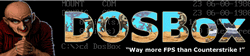
Tüm modern Windows işletim sistemlerinde çalışan mükemmel bir DOS emülatörü. Yeni işletim sistemlerinde çalışmayı reddeden eski bilgisayar oyunlarını ve programlarını çalıştırmanıza olanak tanır. DOSBox, 286/386 işlemcilerin gerçek ve korumalı modlarda çalışmasını kolayca taklit eder.
Ayrıca eski oyunlarla daha iyi uyumluluk için dosya sistemlerinin çalışmasını da yeniden oluşturur: XMS/EMS, Tandy/Hercules/CGA/EGA/VGA/VESA grafikleri ve SoundBlaster/Gravis Ultra Ses kartı.
Ve bu arada program tamamen ücretsiz!
Oyunu DOSBox'ta çalıştırmak için ihtiyacınız olan şey:
- DOSBox'u başlatmak için masaüstünde bir kısayol olup olmadığını kontrol edin - uygulamayı yükledikten sonra görünür;
- indirdiğiniz oyunun bulunduğu klasörü açın (eğer oyun bir arşivdeyse, tüm dosyaları ayrı bir dizine çıkarın), çalıştırılacak dosyayı bulun ("Exe" uzantısına sahiptir);
- Başlatmak için oyun dosyası üzerinde sol fare düğmesini basılı tutmanız ve onu DOSBox kısayoluna (masaüstünde bulunan) taşımanız yeterlidir. Aşağıdaki ekran görüntüsüne bakın.

Böylece, istenen oyun DOSBox emülatöründe açılacak ve diğerleri gibi oynanabilecektir (aşağıdaki ekran görüntüsünde açık eski bir oyunun bir örneği gösterilmektedir).

Başka seçenek- bir dosya yöneticisinin kullanımı: Far Manager, Norton Commander, Volcov Commander. Elbette pek de iyi görünmüyorlar, özellikle de bilgisayarlarla tanışmaya kısa süre önce başlayanlar için...
Çok sayıda dosyayı yönetmenize olanak tanıyan ünlü dosya komutanı: kopyalama, silme, aktarma, arşiv oluşturma vb. Bazı durumlarda, güncel olmayan yazılımları (oyunlar dahil) modern bir bilgisayarda çalıştırmaya yardımcı olur.
Komutanla çalışmak zor değil: Başladıktan sonra ekran iki bölüme ayrılacak: her birinde belirli bir dizin açacaksınız. İstediğiniz diski açın, ardından oyun klasörünü bulun ve yürütülebilir dosyayı çalıştırın.

Not: Bu arada, eğer Windows varsayılan olarak dosya uzantılarını göstermiyorsa, Far Manager yalnızca uzantıları değil aynı zamanda tüm gizli dosyaları ve dizinleri de gösterecektir. Bu nedenle, bu yazılımla çalışırken dikkatli olun...
Yöntem 3: Windows'ta Uyumluluk Modu Özelliği
Çoğu eski uygulama (ve onlarla oynanan oyunlar) varsayılan olarak yönetici olarak çalışıyordu. Modern Windows işletim sistemlerinde durum böyle değildir: siz izin verene kadar uygulamalar yönetici olarak çalışmaz.
Bunun için:
- istediğiniz oyunun bulunduğu dizini açın;
- yürütülebilir dosyayı bulun ("exe" uzantısına sahiptir);
- üzerine sağ tıklayın: içerik menüsünden seçin .

Programı başka bir Windows işletim sistemiyle uyumluluk modunda çalıştırmak için şunları yapmanız gerekir:
- yürütülebilir dosyanın özelliklerini açın ("exe" uzantılı). Kimse bilmiyorsa, dosyaya sağ tıklayın ve menüden "Özellikler" seçeneğini seçin. ;
- daha sonra "Uyumluluk" sekmesini açın;
- "Programı böyle bir işletim sistemi için uyumluluk modunda çalıştır" kutusunu işaretleyin - bu arada, işletim sistemini seçin (aşağıdaki ekran görüntüsüne bakın);
- ayrıca ek parametreler de ayarlayabilirsiniz: 256 renk kullanın, ekran çözünürlüğünü 640x480'e ayarlayın, görsel tasarımı devre dışı bırakın, masaüstü kompozisyonunu devre dışı bırakın, görüntü ölçeklendirmeyi devre dışı bırakın;
- Programı her seferinde yönetici olarak manuel olarak çalıştırmamak için uygun kutuyu işaretleyebilirsiniz (aşağıdaki ekran görüntüsüne bakın - 3 numara).

Çoğu durumda, bu tür "onay işaretleri" sorunun çözülmesine yardımcı olur - bu menüdeki birkaç ayarı yaparak eski oyunları oynamaya başlayabilirsiniz! Genel olarak mutlaka deneyin...
Yöntem 4: DxWnd'yi kullanma (Windows oyunları için)
Eski oyunları çalıştırmak için harika bir program var (Windows altında çalışacak şekilde piyasaya sürüldü) DxWnd .
Eski oyunların yeni Windows işletim sistemlerinde başlatılmasını ve çalıştırılmasını kolaylaştırmak için tasarlanmış bir yardımcı program. İzin verir:
- oyunları şu anda desteklemedikleri çözünürlüklerde çalıştırmak;
- FPS sayısını sınırlayın ve oyun hızını azaltın (Bunu yapmak için "FPS" ayarlarında "Sınırla" seçeneğini etkinleştirin ve maksimum FPS değerini ayarlayın);
- dalgalanmaları, şeritleri ve diğer kusurları (uzun bir DirectDraw hattından kaynaklanan) ortadan kaldırın;
- sorunu çiçeklerle çözün;
- Oyunu istediğiniz DirectX sürümüyle çalıştırmanıza olanak tanır (ayrıca belirli modülleri ayrıntılı olarak etkinleştirebilir/devre dışı bırakabilirsiniz);
- oyunu bir CPU çekirdeğine bağlamak (çok çekirdekli işlemcilerde çok önemlidir) ve çok daha fazlası...
Aşağıda yardımcı programla çalışmanın en basit seçeneğini ele alacağım. Ve böylece, önce onu indirin, arşivden çıkarın (kurulum gerektirmez) ve çalıştırın. Menüye girdikten sonra "Düzenlemek" seçeneği seç "Eklemek" .

Menüde "Ana" oyunun adını belirleyin (herhangi bir şey olabilir) ve yolunu belirtin (string "Yol"). Daha sonra Tamam'a tıklayın ( yaklaşık.: ilk başlatmadan önce çoğu durumda herhangi bir şeyi yapılandırmanıza gerek yoktur).


Nispeten eski oyunların çoğu Windows penceresinde sorunsuz bir şekilde çalışır ve hemen iyi vakit geçirmeye başlayabilirsiniz.
Bazı durumlarda ince ayar yapılması gerekir: FPS'yi sınırlandırın, ekran çözünürlüğünü ayarlayın vb. Ancak bu makale çerçevesinde herhangi bir yorum yapmak imkansızdır (çünkü her oyun için ayrı olacaktır) ...

Yöntem 5: Sanal Makineler
Windows 98'i (mesela) doğrudan yeni çıkmış Windows 10'da çalıştırmayı hiç düşündünüz mü?! Windows 98 zaten çalışıyorken oyunları, yazılımları vb. başlatabilir misiniz?
adı verilen programlar (bir tür bilgisayar emülatörleri) vardır. Sanal makineler . Bu tam olarak yapmanıza izin verdikleri şey! Aslında oldukça fazla sayıda sanal makine var. Yeni başlayanlar için dikkat etmenizi öneririm Windows Sanal PC, VMware, VirtualBox.
Çünkü Sanal bir makine kurma ve yapılandırma konusu oldukça kapsamlıdır, makalelerimden birinde bu konuyu tanımanızı öneririm (aşağıdaki bağlantı).
Eski Windows yeni bir işletim sisteminde nasıl çalıştırılır: VirtualBox sanal makinesi kurma -
Örnekler aşağıdaki ekran görüntülerinde sunulmuştur.

Mayın Tarlası oyunu // Windows XP'de Windows 10'da başlatıldı

Birkaç yol daha var:
1) Ucuz, eski bir dizüstü bilgisayar satın alın (satın almak çok fazla para gerektirmez, ayrıca dizüstü bilgisayar kompakttır ve fazla yer kaplamaz (dolapta bir raf yeterlidir)). Üzerine Windows 98 (örneğin) yükleyebilir ve tüm eski oyunları sakince oynayabilirsiniz...
Yardım etmek! Kullanılmış bir dizüstü bilgisayar satın almak istiyorum: nasıl kontrol edilmeli ve nelere dikkat edilmeli -
2) Alternatif olarak, yeni bir bilgisayara ikinci, daha eski bir Windows işletim sistemi kurabilirsiniz. Doğru, bu durumda BIOS ayarlarını düzeltmeniz ve sistemi kurmanız gerekecek. Ayrıca, çalışan bir işletim sisteminin önyükleyicisini silebilirsiniz (bu nedenle bu seçeneği makalenin ana metnine dahil etmedim - ancak burada bir ipucu verdim ☺...).
Programların işletim sisteminin önceki sürümleriyle uyumluluğu, Windows geliştiricisi Microsoft'un bir sonraki sürümünü yayınlarken dikkate alması gereken temel konulardan biridir. Bu nedenle, işletim sistemi, birçok yeniliğe ve öncelikle taşınabilir bilgisayar pazarına vurgu yapılmasına rağmen, bir zamanlar önceki sürümler için geliştirilen hemen hemen tüm programları destekler - XP, Vista, 7. Bir an için neredeyse her şey, ancak her şey ideal değil.
Bu nedenle, Windows XP ve sistemin önceki sürümleri için yazılmış bazı programları başlatırken zorluklar ortaya çıkabilir: eski programlar ya hiç başlamaz ya da yanlış veya arızalı çalışır. Bunlar elbette münferit durumlardır, ancak birçok programın kendi evrimsel versiyonları varsa, o zaman retro bilgisayar oyunlarında her şey biraz daha karmaşıktır - örneğin çoğu, çılgın yarışlara ve polisten ebedi kaçışlara kendini kaptıramayacaktır. Ancak eskisinde 2005'in hala popüler olan oyunu NFS: Most Wanted vardı. Neyse ki, bazı eski oyunların veya programların Windows'un önceki sürümleriyle, özellikle XP'yle uyumluluk modunda başlatılabileceği sistem uyumluluk araçları bu sorunun çözülmesine yardımcı olacaktır.
1. Windows Uyumluluk Modu nedir?
Basitçe söylemek gerekirse, bir program veya oyun, Windows'un daha yeni bir sürümünün varlığına ilişkin dahili verilere sahip olmadığında, doğal olarak kendisi tarafından bilinmeyen bir ortamda çalışmayacaktır. Ve bunu yalnızca Windows'un daha yeni bir sürümünün daha eski bir sürümle uyumluluğunu sağlayan özel bir modda çalıştırabilirsiniz. Ve eski program veya oyun doğal olarak işletim sisteminin eski sürümüne ilişkin verilere sahiptir. Uyumluluk modu belirli bir sistem seçeneğiyle etkinleştirilir. Ama her şey hakkında daha fazlası.
2. Eski programları ve oyunları Windows 8/8.1'de uyumluluk modunda çalıştırmak: adım adım talimatlar
Yani bilgisayarınızda normalde Windows 8/8.1'de çalışmayan eski bir oyun veya program yüklü. Veya başlıyor ancak düzgün çalışmıyor. Bu oyunu veya programı başlatmak için masaüstünüzde veya kurulum klasöründe kısayolu bulun. Dosyadaki içerik menüsünü açmak için sağ tıklayın. Bu menüden " seçeneğini seçin Özellikler».

“ ile ilgilendiğimiz bir dosya özellikleri penceresi görünecektir. Uyumluluk" İşte Windows 8/8.1'de yüklü programların ve oyunların önceki sürümleriyle uyumluluğunu sağlamaya yönelik bir sistem aracı.

İlgili seçeneği göreceksiniz - “ Programı uyumluluk modunda çalıştırın", yanındaki kutuyu işaretlemeniz gerekiyor. Aşağıda, Windows'un tüm önceki sürümlerinin açılır listesinden oyununuzun veya programınızın tam olarak başlatıldığı ve düzgün çalıştığı sürümü seçin - örneğin, Windows XP SP2. Bu arada, Windows XP de listede ayrı hizmet paketleri - sistemin bu sürümü için yayımlanan ayrı düzeltme paketleri - ile temsil ediliyor. Daha sonra " Uygula», « TAMAM", oyunu veya program kısayolunu başlatın ve test edin.
Belki programınızı veya oyununuzu Windows 8/8.1'de uyumluluk modunda ilk kez başlattığınızda başarısız olacaksınız - ne yazık ki, bu işletim sisteminde iyileştirilmesi gereken çok şey var. O zaman farklı XP hizmet paketleri de dahil olmak üzere Windows sürümünü değiştirmeye değer. Bir zamanlar programların ve oyunların çoğu, özellikle Windows XP için büyük ölçüde geliştirildi. Ve çoğu zaman, Windows XP ile bu işletim sisteminin en son sürümleri olan 7 ve 8/8.1 arasında yazılım çakışmaları ortaya çıkar.
3. Diğer uyumluluk modu ayarları
Sekme " Uyumluluk» Bir oyunun veya programın özelliklerinde kısayolun bir takım başka ayarları vardır, onlara bakalım.
Bölümde " Seçenekler» Bir oyunun veya programın monitör ekranında görüntülenmesine yönelik ayarlar vardır.
3.1. Düşük renk modu
Birçok eski oyun ve program arayüzü, düşük çözünürlüklü (640x480p, 800x600p) eski video kartlarına uyarlandığından, bu tür oyunların ve programların düşük renk modunda başlatılması gerekir. Modern video kartları (hatta bütçe ofis kartları) ve monitörler ekranda 24 bit renk paletini yeniden üretir. Düşük renk modu, eski oyunlara ve programlara, geliştirme sırasında bu oyunların ve programların tasarlandığı monitör ekranında tam olarak görüntü sağlayacaktır. Durumunuz buysa, “ yanındaki kutuyu işaretleyin. Düşük renk modu" ve açılır listeden istediğiniz renk derinliğini seçin - 8 veya 16 bit renk.

3.2. 640x480p çözünürlükte çalıştırın
Uyumluluk modunda parametreleri başlatmanın ikinci seçeneği, herhangi bir özel yorum gerektirmez, çünkü her şey açıktır - eski oyunları ve programları, modern video kartları ve monitörlerde görüntülenmeyen 640x480p ekran çözünürlüğü ile başlatmak için tasarlanmıştır. ekran ayarları.

3.3. Modern yüksek çözünürlüklü monitörlerde görüntü ölçeklendirmeyi devre dışı bırakma
Modern, yüksek çözünürlüklü bir monitörde eski bir oyunun veya eski bir programın arayüzü bozuk görünüyorsa, uyumluluk modunda başlatma seçeneklerindeki üçüncü seçeneği kullanabilirsiniz.

Ekrandaki görüntü ölçeklendirmeyi devre dışı bırakır.
3.4. Ayarlar tüm hesaplara uygulanıyor
Yaptığınız tüm ayarlar “ Uyumluluk"Oyun veya program kısayolunun özellikleri sistem tarafından hatırlanıyor ve onu tekrar başlattığınızda artık hiçbir şey yapılandırmanıza gerek kalmayacak. Windows 8/8.1'de farklı bir hesapla oturum açarsanız, yeni kullanıcının her şeyi kendisinin yapılandırması gerekecektir. Bu nedenle bilgisayarınızda veya dizüstü bilgisayarınızda yönetici haklarına sahip birden fazla hesap varsa parametreleri değiştirme seçeneğini kullanabilirsiniz. bütün kullanıcılar için».

Ve sonra uyumluluk modu, cihaza farklı hesaplardan erişimi olan herkes için çalışacaktır.
Özetlersek...
Belirtildiği gibi, yalnızca bazı eski oyunlar ve programlar uyumluluk modunda çalıştırılabilir, ancak hepsi çalıştırılamaz. Çabalarınızın sonuç vermemesi ve bazı eski oyun ve programları Windows 8/8.1'de çalıştıramamanız mümkündür. Ancak bu üzülmek için bir neden değil - sanal bir bilgisayar oluşturmak için bir program yükleyebilir (örneğin veya ), bir tane oluşturabilir, üzerine Windows'un herhangi bir eski sürümünü yükleyebilir ve eski oyunu veya programı ona yükleyebilirsiniz. Bu yöntem, eski sürümlerle Windows 8/8.1 uyumluluk moduna göre çok daha güvenilirdir. Doğru, bilgisayarınızın veya dizüstü bilgisayarınızın az çok güçlü donanıma sahip olması gerekir - Virtual Dub veya VMware Workstation gibi sanal bilgisayarlarla çalışmaya yönelik programlar, her zaman yavaşlayan zayıf makineleri sevmez. Sonuçta donanım kapasitesinin ikiye bölünmesi gerekecek ve hız yalnızca bir rüya olacak.
Bu makale size yardımcı oldu mu?
Dürüst olmak gerekirse geliştiricilerin son yıllarda oyun geliştirme yönünde aldıkları yön bana pek cazip gelmiyor.
Bu nedenle, Windows 7 veya 8'de çalıştırılabilecek 80'li ve 90'lı yıllardan kalma eskilerle oynama arzusu var.
Eski oyunlar "abandonware" adı verilen yazılımla çalışır (bugün desteklenmemektedir).
Bu, en az 15 yıl önce Commodore 64, Amiga veya Windows 95 dönemindeki uygulamalar için geçerlidir.
Abandonware, artık mevcut olmayan ve bunlar için destek bulunmayan programlardır.
Tembeller için seçenek
Eski oyunların uyumluluk ayarlarıyla uğraşmak istemiyorsanız GOG.com içeriğine göz atın. Bu, en iyi ve en popüler eski oyunları içeren eksiksiz bir katalogdur.
Site 2008 yılında The Witcher ve The Witcher 2 video oyunlarının ünlü yayıncısı tarafından kuruldu.
Hizmetin kendisi gerçekten ödenir. Sizden ilginç bir oyun seçmeniz, ödeme yapmanız ve yükleyiciyi bilgisayarınıza indirmeniz istenir. Fiyatlar birkaç dolardan başlıyor. En pahalısı 15-20 dolar.
GOG.com'un en büyük avantajı "ayarla ve unut". Buradaki her şey Windows XP, Vista, 7 ve 8'in gereksinimlerine uyarlanmıştır.
Bu şekilde uyumluluk konusunda endişelenmenize, sistem ayarlarını değiştirmenize veya web'de emülatör veya işletim sistemi sınırları aramanıza gerek kalmaz.
Oynatma için internet bağlantısı gerekmez. Orada ayrıca talimatlar, duvar kağıtları, müzikler, haritalar ve diğer ekstraları da alacaksınız.
Çoğu baskı, olası tüm resmi eklemeleri, güncellemeleri ve iyileştirmeleri içerir.
Daima yaşayan platform
Tembeller için bir başka teklif de internetin dolu olduğu flash oyunlardır. Birçoğu 80'lerin klasiklerinden, özellikle de Super Mario Bros, Sonic veya Bomberman gibi konsol oyunlarından modellenmiştir.
Sadece hepsinin önemli bir dezavantajı var; bunlar orijinal versiyonlar değil, terkedilmiş yazılımlardan ilham alan klonlar.
Bazen geliştirilmiş grafiklere ve bazen de ek seçeneklere sahipler, ancak pratikte çoğu oyuncu bunu umursamıyor.
En önemli avantajı oyunun kolayca bulunabilmesi ve başlatılabilmesidir. Adını Google'a yazın, "flash" kelimesini ekleyin ve sonuçları görün. Başlatma, SWF nesnesinin yüklenmesi için birkaç saniye beklemeye indirgenir.
Ayrıca CyberiaPC hizmet kataloğunda belirli adları da arayabilirsiniz.
Burada Pacman, Space Invaders, Pong, Arkanoid, Sonik, Snake, Bomberman ve Frogger'ın flash sürümlerini bulacaksınız. ThePCMan Web sitesinde daha da fazla klon sunuldu.
İnternet yok sorun değil
Flash oyunların bir dezavantajı vardır; internete sürekli erişim gerektirirler. Trenle veya orman içinden geçerken sorunlar ortaya çıkabilir.
Neyse ki, diğer uygulamalar gibi bilgisayarınıza yüklenebilecek eski başlıkların klonları da var.
Harika bir örnek Super Mario Brothers X'tir. Oyun orijinaline çok benziyor ve Windows 7'de sorunsuz çalışması gerekiyor. Ne yazık ki şu anda Windows 8 için resmi bir destek yok.
Geleneksel görünümün altında Not Tetris 2 karşımıza çıkıyor. Tetris'in bu versiyonunda bloklar 90, 180, 270 ve 360 derece serbestçe dönebilmektedir.
Oyun çok daha zor hale geliyor. Klasik hayranlar Stack'i seçip eskisi gibi oynayabilir.
Sonic hayranları, Sonic The Hedgehog oyunu sırasında saldırı süresini tersine çevirebilir. Ölümsüz unvanın en iyi klonlarından biri olarak kabul edilir.
Gelişmiş seçenek
Klon oluşturmanın saygısızlık olduğunu düşünüyorsanız orijinal terkedilmiş yazılımla ilgilenmelisiniz. Lütfen tüm oyunların yasal olarak mevcut olmadığını unutmayın.
Diğer bir konu uyumluluktur. Yeni işletim sistemleri genellikle eski ürünleri desteklemez.
Bu uygulamalar Windows 7, 8'de çalışmıyor veya kararlılık sorunları yaşıyor. Neyse ki bu kısıtlamaları aşmanın birkaç yolu var.
Windows 95 ve DOS
İlk olarak, Windows için uyumluluk modu. Oyunun EXE'sine veya kısayoluna sağ tıklayın ve Uyumluluk sekmesine gidin.
Uyumluluk Modu onay kutusunu seçin ve ardından oyunun oluşturulduğu işletim sistemini seçin. Windows 95'in en eski sürümü.
Çok eski olanları bile oynamak istiyorsanız, DOSBox adlı bir emülatör yükleyin.
Eski video kartlarının (Hercules, CGA) ve sesin (Adlib, SoundBlaster, Gravis) sanal analoglarını çalıştırabilir.
Ayrıca XMS ve EMS belleğini ve VESA DDC iletişim standardını taklit eder. DOSBox komut satırı modunda çalışır. Bu nedenle DOS komutlarının temelleri hakkında bilgi gereklidir.
Şu anda Android ve IOS'lu akıllı telefonlarda da oynayabilirsiniz. Bu, bir dizüstü bilgisayara erişiminiz olmadığında ve ilginç boş zaman etkinlikleri aradığınızda seyahat etmek için harika bir seçenektir.
Bu durumda bir emülatör de kurmanız gerekir. Popüler seçenekler arasında NESoid, Snes9x, genesis4iPhone, Gensoid, FPSE ve psx4all bulunur.





